Popraviti: FortniteClient-Win64-Shipping.exe - Napaka v aplikaciji
Fortnite je precej priljubljena bojna igra royale in v njej uživajo skoraj vsi. Toda v igri ne boste uživali, če pri poskusu igre nenehno vidite sporočilo o napaki in ravno to se dogaja z veliko igralci. Uporabniki vidijo ForniteClient-Win64-Shipping.exe - Napaka aplikacije, ko poskušajo zagnati Fortnite. To vas ne bo popolnoma preprečilo, da bi igrali igro, ker se napaka pojavlja naključno. Torej pri vsakem zagonu morda ne boste dobili napake in lahko po nekaj poskusih igro zaženete.
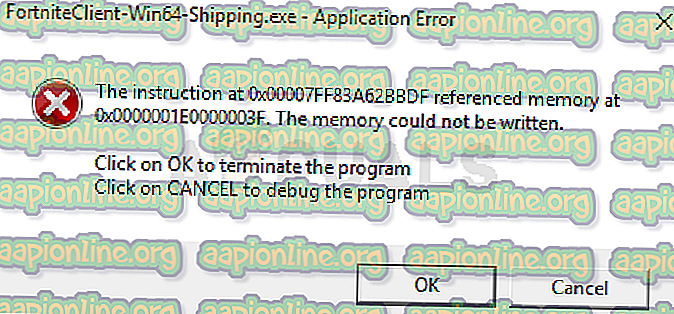
Kaj povzroča napako FortniteClient-Win64-Shipping.exe?
Nekaj stvari lahko povzroči to težavo.
- EasyAntiCheat: EasyAntiCheat, če niste seznanjeni, je storitev proti goljufijam, posebej zasnovana za spletne igralce. Ta težava lahko nastane, če se EasyAntiCheat začne slabo obnašati. Preprosta rešitev v tem primeru je samo popravilo storitve EasyAntiCheat in vse se vrne v normalno stanje.
- MyColor2: MyColor2 je aplikacija, ki se uporablja za nastavitve tipkovnice in osvetlitev. Ta program deluje v ozadju in lahko moti Fortnite. Čeprav nismo ravno prepričani, kaj povzroča to, je pa najverjetneje to, da EasyAntiCheat meni MyColor2 kot škodljivo programsko opremo in zato povzroča to težavo. Dobra stvar je, da težava običajno reši MyColor2 iz ozadja.
- Poškodovane datoteke: Aplikacije se lahko slabo obnašajo, če so datoteke (datoteke) poškodovane. Poškodba datotek je precej pogosta stvar in običajna rešitev je, da poškodovano datoteko zamenjate s novo kopijo. Toda natančno datoteko je zelo težko natančno določiti, zato je vedno dobra ideja, da preprosto namestite celoten program. To je lahko eden od razlogov za to napako, rešitev v teh primerih pa je, da preprosto ponovno namestite celoten program.
Opomba
Nekateri uporabniki so težavo rešili s preprostim ponovnim zagonom sistema. Včasih se aplikacije neznano obnašajo zaradi neznanih razlogov, zato je bolje, da sistem ponovno zaženete, preden preizkusite spodaj naštete metode.
1. način: Popravite EasyAntiCheat
Veliko uporabnikov nas je posodobilo, da je popravilo datoteke EasyAntiCheat iz mape Fortnite rešilo težavo zanje. Začnimo torej z iskanjem in popravljanjem datoteke EasyAntiCheat.
- Pridržite tipko Windows in pritisnite E
- V naslovno vrstico vtipkajte C: \ Program Files \ Epic Games \ Fortnite \ FortniteGame \ Binaries \ Win64 \ EasyAntiCheat in pritisnite Enter
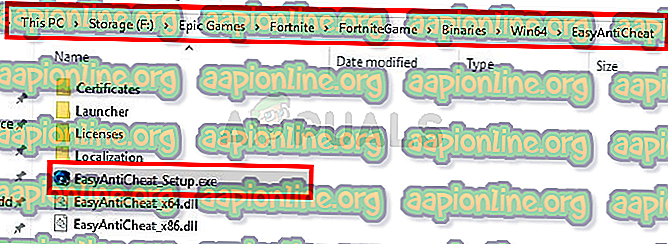
- Poiščite in odprite EasyAntiCheat (ali EasyAntiCheat_Setup.exe)
- Kliknite Popravilo
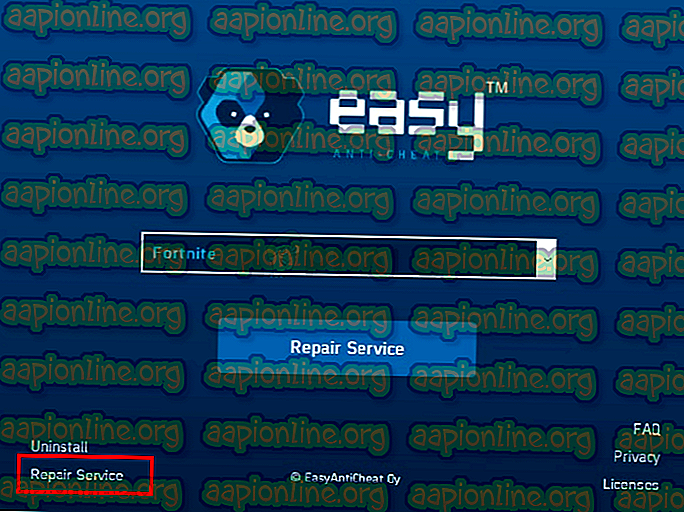
Po postopku popravil bi morali iti dobro.
2. način: Ustavite MyColor2
Včasih lahko težavo povzroči aplikacija tretje osebe, ki posega v drugo aplikacijo. Če imate v sistemu nameščen MyColor2, to lahko Fortniteu prepreči zagon. Poskusimo torej ustaviti postopek MyColor2 iz opravil v ozadju in preveriti, ali to odpravlja težavo.
- Hkrati držite tipke CTRL, SHIFT in Esc ( CTRL + SHIFT + ESC ), da odprete upravitelja opravil
- Poiščite MyColor2 s seznama procesov in ga izberite. Kliknite Končaj opravilo
Zdaj preverite, ali je težava rešena ali ne. Če težava ni več, je za to kriv krivec MyColor2. MyColor2 lahko odstranite tako, da sledite spodnjim korakom
- Pridržite tipko Windows in pritisnite R
- Vnesite appwiz. cpl in pritisnite Enter
- Poiščite MyColor2 in ga izberite
- Kliknite Odstrani in sledite navodilom na zaslonu
Če ne želite odstraniti MyColor2, boste morali postopek ponoviti vsakič, ko boste želeli igrati Fortnite. Prav tako se lahko prepričate, da se ta aplikacija ne zažene samodejno ob vsakem zagonu sistema. Tako vam ne bo treba skrbeti, da se MyColor2 izvaja v ozadju, razen če ga namerno zaženete. Sledite spodnjim korakom, če želite preprečiti zagon MyColor2 ob vsakem zagonu sistema
- Hkrati držite tipke CTRL, SHIFT in Esc ( CTRL + SHIFT + ESC ), da odprete upravitelja opravil
- Kliknite zavihek Zagon
- Poiščite OEM in ga izberite
- Kliknite Onemogoči
Opomba: MyColor2 je le primer aplikacije, za katero je znano, da moti Fortnite. Obstajajo tudi druge aplikacije, ki lahko povzročijo to težavo. Ker je v vašem sistemu lahko množica aplikacij, vam ne moremo dati koraka za vsako aplikacijo, vendar bi morali zgornji koraki delovati za vse druge aplikacije. Tako lahko poskusite onemogočiti aplikacije eno za drugo in poskusite igrati Fortnite, potem ko onemogočite vsako aplikacijo, in preverite, katera povzroča težavo. Tu so aplikacije, za katere je znano, da povzročajo to težavo: MyColor2, SelLedV2 in lightingservice.exe . Če imate katero od teh aplikacij, začnite z onemogočanjem teh.
3. način: Brisanje mape FortniteGame
Dokaj pogosto je, da se datoteke poškodujejo, zato je to lahko eden od teh primerov. Mapa AppData v vašem Windows vsebuje mape za različne aplikacije, vključno z Fortnite. Če izbrišete mapo Fortnite, boste najverjetneje odpravili težavo. Vseeno ne skrbite, te podatke bo igra znova prenesla, kar je točno tisto, kar želimo, saj bodo ponovno preneseni podatki sveže (nepoškodovane) podatkovne datoteke.
- Pridržite tipko Windows in pritisnite E
- V naslovno vrstico vnesite naslov C: \ Uporabniki \ AppData \ Local in pritisnite Enter
- Poiščite mapo z imenom FortniteGame . Z desno miškino tipko kliknite mapo in izberite Delete . Lahko tudi samo, da pridete v mapo in pritisnete CTRL + A, da izberete vse datoteke, nato pritisnite Delete, da storite isto
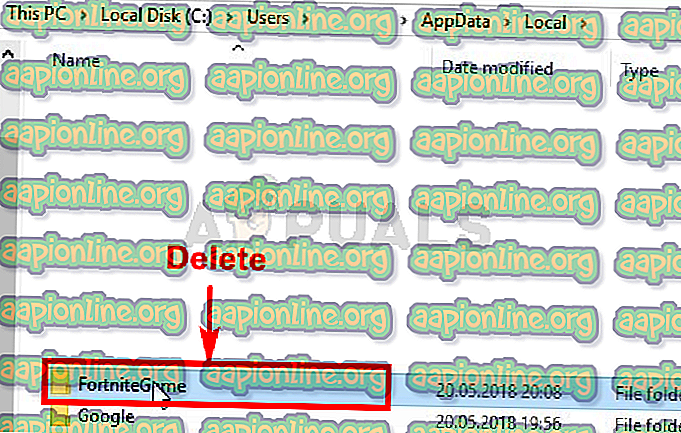
Ko končate, zaženite Fortnite in vse bi moralo delovati v redu.
Opomba: Če mape ne vidite ali ne morete poiskati mesta, omenjenega v korakih, je morda ena od map skrita. Za odkrivanje datotek sledite spodnjim korakom
- Pridržite tipko Windows in pritisnite E
- Kliknite Pogled
- Potrdite polje Skriti predmeti v Pokaži / skrij. Prikazati bi morali vse skrite predmete.

- Ponovite zgornje korake
4. način: Prekliči sporočilo o napaki
To ni rešitev, ampak nekakšna rešitev. Torej, to boste morali ponavljati vsakič, ko boste želeli igrati Fortnite. Če ste preizkusili vse in se še vedno soočate z napako, vam bo to rešenje vsaj omogočilo igranje igre, dokler Fortnite razvijalci ne bodo odpravili težave.
Reševanje te težave je, da namesto V redu kliknete Prekliči . S pritiskom na gumb OK zaprete igro in preprečite, da bi igro zagnali, vendar s klikom prekličete, se vam prikaže drugo pogovorno okno, v katerem boste vprašali, katero aplikacijo uporabiti za odpiranje napak. Nato lahko prezrete ta dialog in igro zaženete na celotnem zaslonu.
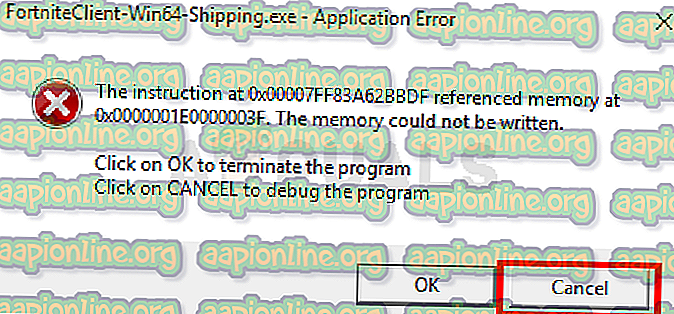
Opomba: Ta rešitev je uporabna samo za uporabnike, ki v sporočilu o napaki vidijo možnost preklica. Nekateri uporabniki so opazili, da v dialogu o napaki ni niti gumba za preklic. Če ne vidite gumba za preklic, žal ne moremo storiti ničesar drugega, zato boste morali počakati, da razvijalci odpravijo težavo.



